엑셀에서 특정 단어를 포함하고 있는 셀을 강조하는 방법에는 여러 가지가 있습니다. 그중 가장 간단하면서도 편하게 사용할 수 있는 방법이 조건부 서식을 활용하는 것입니다.

이렇게 직원명단이 있고 직원의 주소가 E열에 있습니다. 여기서 주소에 '경기도'라는 단어가 포함된 셀만 강조하겠습니다.

조건부 서식을 적용할 셀 범위(E2:E18)를 선택한 다음 홈 탭에 스타일 부분에 있는 조건부 서식을 클릭합니다. 그다음 '셀 강조 규칙'을 클릭하고 '텍스트 포함'을 클릭합니다.
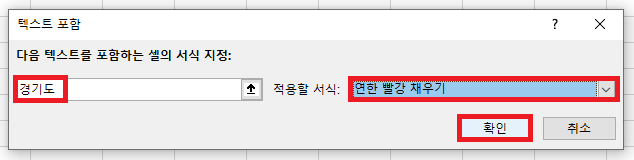
어떤 단어를 포함하고 있는 셀을 강조할 지 입력한 다음 적용할 서식을 지정합니다. 만약 특정 서식을 직접 지정하고 싶다면 적용할 서식에서 사용자 지정 서식을 클릭한 다음 직접 설정할 수 있습니다.
적용할 서식을 지정한 다음 확인 버튼을 클릭합니다.

'경기도'라는 단어를 포함하고 있는 셀에 서식이 적용된 것을 볼 수 있습니다.
이렇게 조건부 서식을 사용하면 셀의 값을 수정했을 때 서식도 자동으로 바뀝니다. 일부 셀의 값을 변경해 보겠습니다.

E2셀의 값을 변경하자 바로 서식이 적용됩니다. 반대로 기존에 서식이 적용돼 있던 E5셀의 값을 변경하면 자동으로 서식이 적용되지 않습니다.
'업무 지식 > 엑셀 기본 기능' 카테고리의 다른 글
| [엑셀] 숫자 앞에 0 입력하는 방법 (0) | 2024.07.11 |
|---|---|
| [엑셀] 0 대신 하이픈(-)으로 표시하는 방법 (0) | 2024.07.09 |
| [엑셀] 병합하고 가운데 맞춤 기능을 사용하지 않고 가운데 정렬하는 방법 (0) | 2024.07.03 |
| [엑셀] 숫자가 지수 형식(1E+10, 6E+11 등)으로 표시될 때 해결 방법 (0) | 2024.07.02 |
| [엑셀] 성장률 계산하는 방법 (0) | 2023.09.05 |




댓글